
Il problema forse più frequente e comune che gli utenti in possesso di un iPhone vanno incontro è quello del blocco sulla “mela” ossia sullo schermo appare il logo Apple della mela e il dispositivo non si accende o si riavvia di continuo. Questo è un grosso problema perché il dispositivo risulta totalmente inutilizzabile e tutti i dati presenti in esso sono inaccessibili. Se hai bisogno di risolvere questo problema o uno dei problemi sotto elencati (correlati sempre al blocco sulla “mela”) leggi la soluzione sotto proposta e potrai finalmente riutilizzare il dispositivo.
Tipologie di “blocco iPhone sulla mela” e ricerche correlate:
- iPhone bloccato sulla mela durante aggiornamento
- iPhone bloccato sulla mela memoria piena
- iPhone bloccato sulla mela schermo bianco
- iPhone bloccato sulla mela dopo aggiornamento
- iPhone bloccato sulla mela e si riavvia
- iPhone bloccato schermo bianco mela nera
- iPhone bloccato sulla mela bianca
Indipendentemente dalla modalità in cui il tuo iPhone è andato a finire su questo blocco, qui di seguito vedremo le 3 soluzioni migliori per sbloccare iPhone bloccato su logo Apple della mela.
Sommario
#1. Riparare iPhone con Reiboot
Se il tuo iPhone risulta bloccato sulla mela (logo Apple bianco o nero), come prima soluzione consigliamo di scaricare ReiBoot sul tuo PC Windows o Mac. Questo software è specializzato nella risoluzione di oltre 150 problemi del sistema iOS, compreso il tipico problema dell’iPhone bloccato sulla mela.
Ecco i link da cui potrai scaricare la versione FREE di ReiBoot per Windows e macOS
Installa ReiBoot e collega il dispositivo al computer. Fai clic su “Inizia” nell’interfaccia principale.
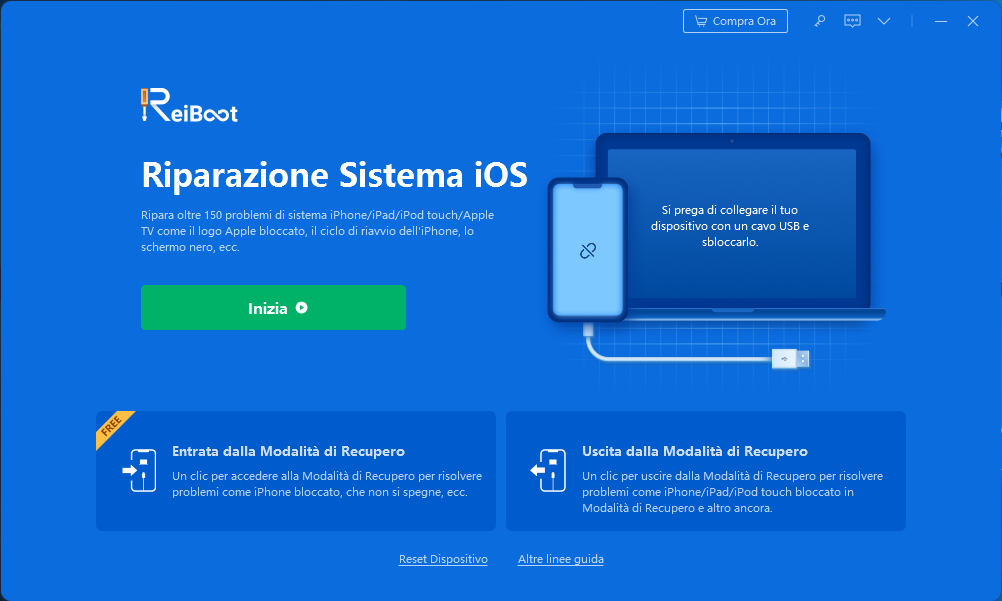
Vai all’opzione “Inizia a Riparazione” e fate clic sul pulsante “Riparazione Standard”.

Ti verrà chiesto di scaricare il pacchetto firmware compatibile con il tuo iPhone. Fai clic su “Scarica” per procedere.
Dopo il download potrai iniziare a riparare il tuo iPhone facendo clic su “Riparazione Standard”.
Attendi qualche minuto e il problema dell’iPhone bloccato sulla mela sarà riparato con successo. Segui le istruzioni sullo schermo per utilizzare nuovamente il tuo iPhone.
#2. dr.Fone (riparazione senza perdita di dati)
dr.Fone è un programma professionale che offre anche una funzione di riparazione per dispositivi iOS e li sblocca nel caso risultano bloccati sulla mela all’avvio o in fase di aggiornamento. Ecco i link da cui scaricare il programma (per Windows o Mac) e gli step da seguire per riparare il proprio iPhone o iPad.
Guida: Come sbloccare iPhone/iPad bloccato sulla mela
1. Esegui il programma e collega il tuo dispositivo iOS al computer.
2. Dalla schermata principale di dr.Fone clicca sulla funzione Riparazione Sistema

3. Scegli la modalità Standard (riparazione che consente di conservare i dati)

4. Una volta collegato l’iPhone al computer (e rilevato dal programma), segui le indicazioni dettate dal programma. La prima cosa che ti verrà chiesto di fare è indicare il modello esatto del iPhone e poi scarica il relativo pacchetto firmware.
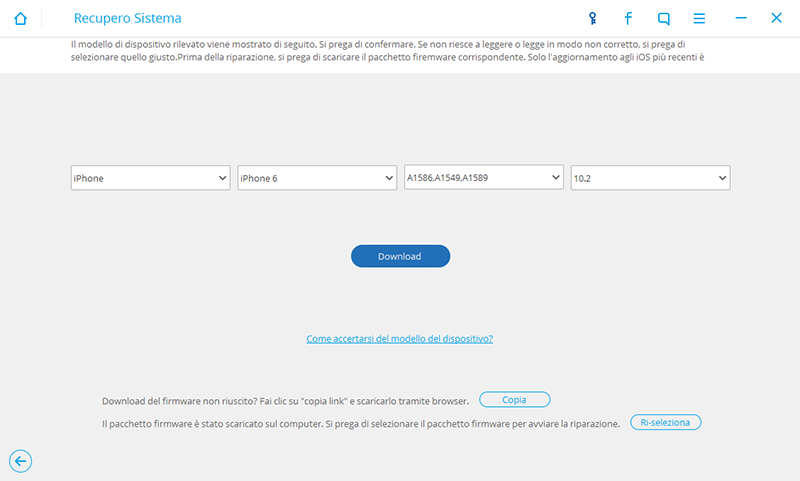
5. Dopo il DOWNLOAD, clicca su “Correggi Ora” e il programma procederà all’installazione del firmware sul dispositivo iOS per risolvere il problema del blocco sulla mela.

Dopo la riparazione il dispositivo si riavvierà e non dovrebbe più risultare bloccato sulla mela.
#3. Riavvio Forzato del iPhone
Una possibile (e semplice) soluzione al problema è quello di riavviare “forzatamente” il dispositivo. Spesso questo funziona e sblocca il dispositivo.

Se hai un iPhone 7 o iPhone 7 Plus (o versioni precedenti) ecco come fare il riavvio forzato:
- Premi contemporaneamente i pulsanti di accensione e volume.
- Quando lo schermo diventa nero, rilasciare i pulsanti.
- Tieni di nuovo premuto il pulsante di accensione fino a quando appare il logo Apple.
- Il tuo iPhone si riavvierà normalmente
Se hai un iPhone 16/15/14/13/12/11 invece ecco la procedura da seguire:
- Premere e rilasciare il pulsante Volume su
- Premere e rilasciare il pulsante Volume giù
- Tieni premuto il pulsante laterale per circa 10 secondi.
- Una volta riavviato il tuo iPhone, puoi rilasciare il pulsante laterale.
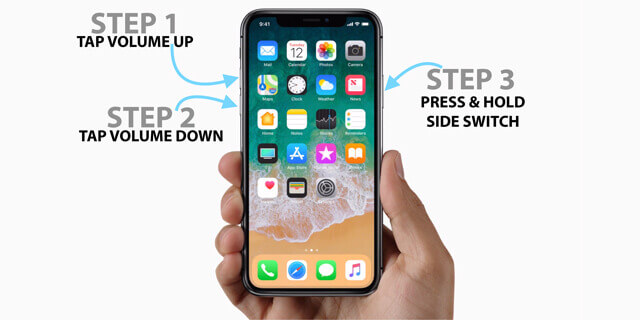
#4. Ripristina iPhone con iTunes
Il problema del iPhone bloccato sulla mela può anche essere risolto mettendo l’iphone in “modalità di ripristino” e procedere al reset del dispositivo con iTunes. Questo significa che tutti i dati sul tuo iPhone verranno cancellati. Assicurati quindi di disporre dell’ultimo backup del tuo iPhone e che il tuo computer sia dotato della versione più recente di iTunes.
Oppure puoi provare a mettere l’iPhone in modalità DFU e poi procedere sempre al ripristino tramite iTunes
Per fare queste operazioni leggi il seguente articolo:
Cause principali del blocco iPhone sulla mela
Abbiamo visto sopra quelle che sono le soluzioni principali da provare per risolvere il problema del iPhone bloccato sulla mela. Ma perchè accade questo problema? Quali sono le cause principali? Eccole descritte qui sotto:
- Problema di aggiornamento iOS – Potresti notare che il tuo iPhone si blocca sul logo Apple immediatamente dopo l’aggiornamento alla versione più recente di iOS. Questo può accadere per una serie di motivi, ma di solito dipende dal tentativo di installare il nuovo iOS su un telefono più vecchio .
- Telefono con Jailbreak – Se hai provato a eseguire il jailbreak da solo o lo hai portato da un tecnico, il tuo iPhone può rimanere bloccato sul logo Apple dopo aver tentato il processo di jailbreak.
- Blocco dopo ripristino con iTunes – Indipendentemente dal motivo per cui stai ripristinando il tuo iPhone, può rimanere bloccato sullo schermo di Apple dopo averlo ripristinato da iTunes o da iCloud.
- Durante aggiornamento o ripristino – Dobbiamo tutti aggiornare o ripristinare i nostri iPhone su base semi-regolare per una serie di motivi. Se riscontri problemi durante l’installazione di un aggiornamento o l’esecuzione di un ripristino regolare, il tuo iPhone potrebbe rimanere bloccato sullo schermo del logo Apple.
- Memoria insufficiente – E’ stato notato sempre più spesso che una scarsa memoria libera sul iPhone causa questo fastidioso problema. E’ quindi buona norma tenere l’iPhone sempre “pulito” e non troppo sovraccarico di dati.

GloboSoft è una software house italiana che progetta e sviluppa software per la gestione dei file multimediali, dispositivi mobili e per la comunicazione digitale su diverse piattaforme.
Da oltre 10 anni il team di GloboSoft aggiorna il blog Softstore.it focalizzandosi sulla recensione dei migliori software per PC e Mac in ambito video, audio, phone manager e recupero dati.





Anche a me e’ capitato lo stesso problema, il mio IPHONE 6 si bloccava sulla mela, ho provato tutte le soluzioni ma senza risultato. Poi ho notato che il fenomeno si verificava solo quando ero in casa e si collegava alla rete interna mentre se escludevo la rete interna e il telefono si collegava alla rete 4G il fenomeno non si verificava piu’. Quando ero fuori casa ma collegato solo alla rete 4g non si era mai verificato il problema. Quindi il problema dipendeva dalla rete interna. Allora anche in casa ho disattivato il collegamento alla rete interna. Evidentemente c’era qualche problema sulla rete interna dovuto al gestore di cui non faccio il nome. Poi improvvisamente dopo qualche mese di sofferenza tutto e’ ritornato normale e il cellulare , anche collegato alla rete interna, non si blocca piu’